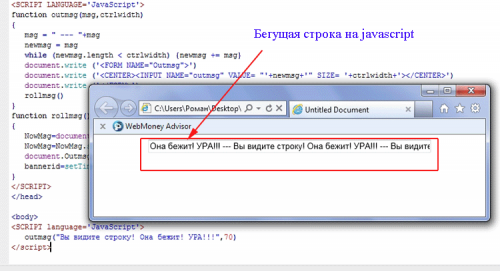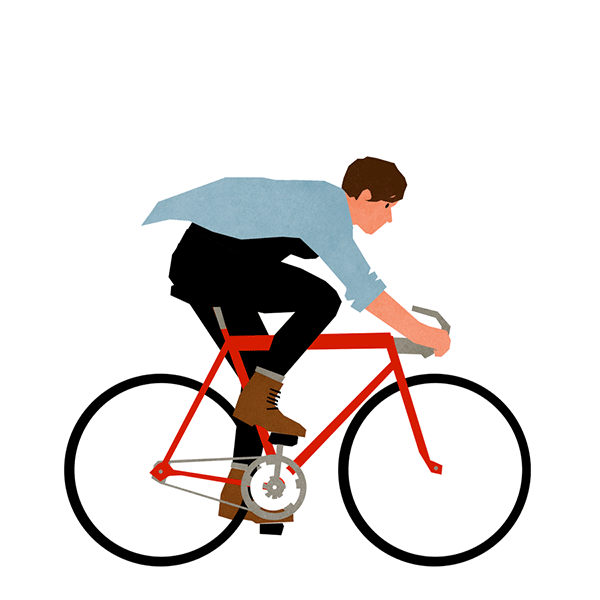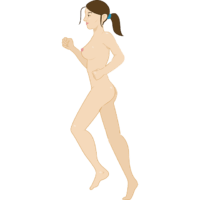Как сделать бегущую строку в html
Как сделать бегущую строку в html
Бегущая строка в html | Тег
Бегущая строка— в веб-дизайне является элементом для привлечения внимания, чаще всего используется в рекламных целях. Бегущая строка это текст или картинка, которая движется, слева направо, справа налево или вверх вниз.
В бегущую строку можно вставить новости, объявления, приветствие, скидки, картинку… Отобразить текущее время и дату и другую интересную и нужную информацию.
Как сделать бегущую строку html на сайте
Что самое приятное и удивительное это очень маленький и коротенький тег, который приводит в движение не только текст, но и картинки. Чудеса да и только!
Если вам надо, что бы текст двигался справа, можете воспользоваться простеньким кодом:
В принципе, бегущую строку можно вставить куда угодно: в футер, сайдбар, под шапкой блога или в саму шапку.
Можно настроить бегущую строку, добавив стили и атрибуты. По умолчанию бегущая строка движется только справа налево, но чтобы изменить направление строки, надо к тегу добавить атрибут direction со значением right :
Что бы текст не исчезал за границы и двигался туда-сюда, нужно добавить атрибут behavior со значением alternate :
Цветная бегущая строка перемещающаяся между правым и левым краем:
Бегущая строка останавливается при наведении:
Если добавить стили css и украсить нашу бегущую строку, то получится цветная бегущая строка, как на примере:
Цветная бегущая строка движется слева направо:
Настройки стиля:
color: #ad0dd9 — цвет текста бегущей строки
font-size: 20px — размер шрифта
font-weight: bolder — вес шрифта
text-shadow: #000000 0px 1px 1px; — цвет и размер тени шрифта
bgcolor=«#e20b0b» — цвет фона строки
line-height: 150% — высота строки
Сделаем бегущую строку на цветном фоне:
Чтобы бегущая строка двигалась снизу вверх добавим атрибут direction со значением up :
И сразу же добавим еще один атрибут heigh и настроим высоту блока:
А теперь заставим бегущую строку двигаться сверху вниз. К атрибуту direction добавим значение down :
Что бы регулировать скорость прокрутки бегущей строки добавим атрибут scrolldelay :
Настройка:
scrolldelay=»60″ — изменяем цифры и устанавливаем свою скорость прокрутки
height — это высота блока
width — ширина блока
scrollamount — атрибут который влияет на скорость движения, чем выше число тем быстрее движется текст.
Сделаем бегущую строку в рамочке на цветном фоне, добавим атрибут bgcolor :
Бегущая строка в html с картинками
Картинка движется справа налево:
Картинка в бегущей строке слева направо:
Картинка сверху вниз (если изменить на direction=»up», то будет снизу вверх):
Зачем нужна бегущая строка на сайте и как создать ее самостоятельно?
А все бегут, бегут! И строка бежит. Стоп! Какая строка бежит? Конечно же, бегущая и, конечно же, перед глазами пользователей на чужом сайте. И себе хотите такую? Не беда, сейчас научимся, как сделать бегущую строку самостоятельно.
Кто и куда бежит?
Под бегущей строкой подразумевается текст определенной длины, совершающий поступательное или равномерное движение в любую из сторон на определенной области страницы. Также возможны вариации на тему ритмичности движения текста в бегущей строке.
Бегущая строка для сайта была популярна еще несколько лет назад. Тогда ее использовали в качестве новостной ленты или для отображения рекламных текстов. Главной проблемой такой строки было ее постоянство, которое вскоре надоедало.
Речь о том, что для замены бегущего текста нужно было часто залазить в html код сайта и менять его на новый. Понятно, что сильно часто этого не делали.
Бегущая строка может быть использована как вывеска для названия сайта или его раздела. Также она идеально подойдет для размещения какой-нибудь умной мысли, которая может стать еще одним способом привлечения внимания со стороны посетителей сайта.
Бегущая строка, написанная на html
Бегущая строка на сайте html – это самый легкий вариант ее реализации с широким диапазоном для творчества.
У этого тега много значений и атрибутов:
1) direction – устанавливает направление движения текста. Возможные значения атрибута:
2) behavior – отвечает за тип скроллинга. Принимаемые значения:
3) loop – определяет количество циклов повторений. Возможные значения:
4) scrollamount – задает скорость перемещения бегущей строки. Принимает целое значение.
5) width – задается длина области перемещения.
6) height – задается высота области перемещения.
7) scrolldelay – устанавливает время задержки между циклами в миллисекундах.
Остальные атрибуты тега являются общестилевыми для всех элементов языка гипертекста.
И если немного « поиграться » с кодом, то можно заставить двигаться не только текст, но и картинку. А это уже начальный уровень анимации, господа!
Вот код этого примера:
Бегущая строка для Joomla
Владельцам сайтов на основе CMS приведенный выше пример не подойдет. Точнее, подойдет, но нужно знать, куда можно « влепить » этот пример в html код. А это непросто.
3. Затем переходим в « Менеджер плагинов ».
4. В списке внизу находим нужный плагин. Отмечаем его и нажимаем вверху на кнопку « Изменить ». Рядом с ней находится кнопка « Включить », служащая для активации расширения:
5. В следующем окне в полях « Основные параметры » устанавливаем параметры отображения бегущей строки ( длина, скорость и интервал между циклами ). После внесения изменений не забудьте нажать на кнопку « Сохранить » ( вверху справа ).
6. Затем через пункт главного меню « Материалы » переходим в « Менеджер материалов ». В нижнем списке отмечаем галочкой нужный материал и жмем на кнопку « Изменить » ( кружок с карандашом ).
7. В редакторе жмем на кнопку « html ». На экране откроется окно редактора кода. Туда вставляем < text=Нужный текст >. Вместо « Нужный текст » пишем то, что нам нужно, и жмем на « Обновить »:
После этого в редактируемом материале появится бегущая строка:
Другие варианты реализации бегущей строки
Вот кусок кода, который размещается в теге :
А вот кусок скрипта, который нужно поместить в месте отображения бегущей строки:
Также можно реализовать бегающий текст с помощью библиотеки jquery :
Что в итоге?
Создание бегущей строки на сайте с помощью тега html marquee
Тег marquee — это HTML-элемент, который заставляет текст перемещаться слева направо или сверху вниз. Один тег, никаких скриптов — проще простого. Бегущая строка гибко настраивается под нужды вебмастера. Ниже вы найдете примеры анимации и инструкцию, как установить код в разные места на сайте.
Как использовать Marquee на практике?
Далее по тексту я буду сначала приводить код, а затем пример, как он работает.
Чтобы сделать бегущую строку средствами Html, достаточно вставить любой текст между открытым и закрытым тегом:
Текст, который должен прокручиваться
Если нужна многострочная прокрутка, устанавливается перевод или разрыв строки Html-тегами
Текст прокрутки.
Строка ниже.
Эта анимация — одна из самых простых, она работает в большинстве браузеров.
Использование атрибутов тега дает возможность применять для прокрутки не только текст, но и картинку, изменять направление и скорость движения, фон и шрифт. Наиболее используемые атрибуты — behavior и direction.
Behavior
Атрибут устанавливает, как именно будет прокручиваться текст. Если заданное значение отсутствует, браузер будет использовать вариант по умолчанию — scroll.
Возможные значения:
Значение Slide сработает лишь один раз при открытии страницы — обновите ее, чтобы увидеть Slide в действии.
Текст прокрутки
Behavior = scroll не прописывается, оно применяется браузером автоматически.
Direction
Атрибут задает направление движения бегущей строки — слева направо, справа налево, сверху вниз или снизу вверх. Значения не требуют разбора, поскольку их названия говорят сами за себя — right, left, down, up.
Текст прокрутки
Текст прокрутки
Текст прокрутки
Вариант по умолчанию — слева направо. Он сработает, если ничего не прописывать в direction.
Скорость — Scrolldelay и Scrollamount
Скорость и плавность перемещения анимации, генерируемой marquee, можно изменить с помощью атрибутов scrolldelay и scrollamount.
Scrolldelay устанавливает интервал между каждым смещением в миллисекундах. Например, «1000» почти остановит строку, а значение, равное «60», заставит элементы двигаться очень быстро.
Текст прокрутки
Значение по умолчанию — 85. Любой вариант ниже 60 будет игнорироваться в некоторых браузерах.
Текст прокрутки
Scrollamount определяет скорость строки в виде расстояния между перерисовками. Значение, равное 40, заставит элемент двигаться со скоростью 40 пикселей/кадр.
Loop задает количество показов бегущей строки до ее полной остановки.
Текст прокрутки
Значение, равное 4, заставит анимацию запускаться 4 раза, а затем зафиксирует текст на месте.
Как будет выглядеть строка
За внешний вид и красивое оформление информационной строки отвечают эти атрибуты:
Размеры отступов и строк можно указать в пикселях или процентах. Проценты чаще используются, если на сайте адаптивный шаблон.
Текст прокрутки
Пример кода с одновременным использованием атрибутов:
Текст прокрутки
Добавление картинки или ссылки в бегущую строку происходит внутри marquee, можно совместить это с текстом или добавить размеры для изображения:
Текст 
Текст до ссылки текст для ссылки еще текст.
В качестве заданных атрибутов могут выступать даже инлайн-стили css.
Для этого достаточно добавить их в код следующим образом:
Текст прокрутки
Если необходимо задать дополнительные условия для стилей, они вписываются по аналогии, внутри кавычек, но каждое новое правило должно идти через точку с запятой — как в обычном css3. Если важна валидация кода, marquee не пройдет ее, поскольку не включен в стандарт.
Как использовать тег в WordPress
CMS Вордпресс не позволит вставить тег в статью в визуальном редакторе. Для установки кодов необходимо переключиться в режим Текст.
После сохранения кода в этом режиме он сработает на сайте.
Переключение редактирования статьи в визуальный режим редактора снова сделает код нерабочим, поэтому все последующие правки нужно делать только в режиме Текст.
Чтобы добавить тег в код шаблона, воспользуйтесь редактором темы. Выберите необходимую часть — шапку или футер, это файлы с расширением php, и добавьте тег в нужном варианте.
Создание анимированного текста или картинки в большинстве случаев займет не более одной минуты.
Бегущая строка в html | Тег
Бегущая строка— элемент в веб-дизайне для привлечения внимания, чаще используется в рекламных целях. Бегущая строка это просто напросто текст который движется, слева направо, справа налево или вверх вниз.
В бегущую строку можно вставить новость, объявление, приветствие, отобразить текущее время и дату и много много другой интересной информации.
Как сделать бегущую строку html на сайте
Что самое приятное и удивительное это очень маленький и коротенький тег, который приводит в движение не только текст, но и картинки. Чудеса да и только!
К примеру, что бы текст двигался справа налево нужно вставить код:
Тут вставляем текст бегущей строки
Тут вставляем текст бегущей строки
Приветствие:
Hello,my name is Galya
В принципе бегущую строку можно вставить куда душа пожелает: в футер, сайдбар, под шапкой блога или в саму шапку.
Можно настроить бегущую строку добавив стили и атрибуты. По умолчанию бегущая строка движется только справа налево, чтобы изменить направление строки надо к тегу добавить атрибут direction со значением right
Бегущая строка cлева направо
Что бы текст не исчезал за границы и двигался туда-сюда нужно добавить атрибут behavior со значением alternate
Бегущая строка перемещается между правым и левым краем
Бегущая строка перемещается между правым и левым краем
Цветная бегущая строка перемещается между правым и левым краем
Туда-сюда на цветном фоне
Бегущая строка останавливается при наведении
Бегущая строка останавливается при наведении
Бегущая строка останавливается при наведении
А теперь добавим стили css и украсим нашу бегущую строку, получится цветная бегущая строка:
color:#470dd9; font-size: 20px; font-weight: bolder; line-height: 150%; text-shadow: #000000 0px 1px 1px;»> Цветная бегущая строка
Цветная бегущая строка
Цветная бегущая строка движется слева направо:
Цветная бегущая строка слева направо
Цветная бегущая строка слева направо
Настройки:
Сделаем бегущую строку на цветном фоне:
Бегущая строка на цветном фоне
Бегущая строка на цветном фоне
bgcolor— цвет фона
Цветная бегущая строка
Чтобы бегущая строка двигалась снизу вверх добавим атрибут direction со значением up:
direction=»up» style=»color:#f2132d; font-size: 30px; font-weight: bolder; line-height: 150%; text-shadow: #000000 0px 1px 1px;»> Бегущая строка снизу вверх
Бегущая строка снизу вверх
И сразу же добавим еще один атрибут heigh и настроим высоту блока:
height=»150″ direction=»up» style=»color:#0F9D58; font-size: 30px; font-weight: bolder; line-height: 150%; text-shadow: #000000 0px 1px 1px;»> Бегущая строка
Настройки:
font-size: 30px- размер шрифта
А теперь заставим бегущую строку двигаться сверху вниз. К атрибуту direction добавим значение down
height=»150″ direction=»down» style=»color:#1C3850; font-size: 20 px; font-weight: bolder; line-height: 150%; text-shadow: #000000 0px 1px 1px;»> Бегущая строка сверху вниз
Бегущая строка сверху вниз
Что бы регулировать скорость прокрутки бегущей строки добавим атрибут scrolldelay :
scrolldelay=»60″ style=»color:#0F9D58; font-size: 30px; font-weight: bolder; line-height: 150%; text-shadow: #000000 0px 1px 1px;»> Бегущая строка
Настройка:
Что бы указать границы блока добавим к стилям рамочку, добавим атрибуты width и height.
height=»150″ scrollamount=»3″ style=»border: 2px solid #000000; text-align: center; color: #f2132d; font-size: 30px; font-weight: bolder; line-height: 150%; text-shadow: #000000 0px 1px 1px;» width=»300″ > Бегущая строка в рамочке
Бегущая строка в рамочке
Сделаем бегущую строку в рамочке на цветном фоне: добавим атрибут bgcolor
bgcolor=»#e20b0b» direction=»down» height=»150″ scrollamount=»2″ style=»border: 2px solid #000000; text-align: center; color: #fbfbfc; font-size: 30px; font-weight: bolder; line-height: 150%; text-shadow: #000000 0px 1px 1px;» width=»300″>Бегущая строка в рамочке на цветном фоне
Бегущая строка в рамочке на цветном фоне
Бегущая строка в html с картинками
Картинка движется справа налево:
Картинка в бегущей строке слева направо:
Картинка сверху вниз:

Изображение и текст в бегущей строке:

Вставляем картинку на сайт в черновик и в html редакторе находим url картинки или загружаем на специализированный ресурс для публикации изображений на сайтах, блогах, чатах и берем оттуда ссылку.
Как вставить ссылку в бегущую строку
Хотите узнать как сделать из блога сайт? Читать подробнее
Как вставить бегущую строку в Blogger (Blogspot)
Как добавить бегущую строку в WordPress
В записи открываем Html редактор или вкладку «Текст» вставляем код бегущей строки и нажимаем «Опубликовать«. Редактировать статью только в этих вкладках, в визуальном редакторе настройки слетают и придется делать все сначала. Если изменения в статье сделать необходимо, заходим через Консоль > Все записи > Изменить. В такой последовательности открывается запись в html редакторе.
Добавляем бегущую строку в боковую колонку: Консоль > Внешний вид > Виджеты > Текст > Добавить виджет. Вставляем код и сохраняем.
SEO Маяк
Блог Виталия Кириллова | Все о создании,
продвижении сайтов и заработке в интернете
Создание и продвижение сайтов, заработок в интернете
Анимация для сайта. Бегущая строка HTML, тег marquee
Всем привет! Сегодня на seo-mayak.com будет не совсем обычный урок. Речь пойдет об анимации.
Нет, в фотошопе мы разбираться на будем, обойдемся старым добрым HTML и научимся делать несколько анимационных фокусов.
Анимация для сайта забавная штука, скажу я Вам, но почему-то редко применяемая, хотя сложного вообще ничего нет.
Я думаю, что многие веб-мастера просто не знают о существовании специального тега, который приводит в движение текст и оживляет картинки.
Многие вещи можно анимировать без применения фотошопа, средствами обычного HTML, но давайте обо всем по-порядку. Поехали!
Как на сайте сделать бегущую строку с помощью HTML
Давайте заставим строку двигаться. Для этого в редакторе WordPress, в HTML режиме вставляем следующее:
Невероятно, но строчка стала двигаться. Теперь давайте сделаем строчку немного заметнее, добавив стили.
Применив атрибут direction со значением right мы изменим направление движения бегущей строки и она будет двигаться справа налево:
По умолчанию тегу присвоен атрибут direction со значением left, поэтому строчка без применения атрибутов движется слева направо.
Подставив значение up для атрибута direction мы заставим строчку двигаться снизу вверх:
Значение down укажет строчке двигаться сверху вниз
Мне кажется надо увеличить скорость прокрутки бегущей строки, для этого мы используем атрибут scrollamount. В кавычках указываем число от 1. Например:
Анимация происходит за счет постоянного затирания информации и отображения ее на новом месте. С помощью значений для атрибута мы устанавливаем расстояние в пикселях между стертым и новым положением строчки, тем самым влияя на скорость и плавность ее движения.
По молчанию стоит значение 6, но если задать значение 1, то расстояние между старым и новым положением строчки будет равняться 1 пикселю, что обеспечит медленный и плавный ход бегущей строки:
Атрибут behavior задает способ прокрутки внутри заданного блока и по умолчанию имеет значение scroll, что заставляет бегущую строчку скрываться из виду и начинать движение сначала.
Но если подставить значение alternate, то строчка не будет скрываться из виду, а дойдя до границ блока начнет движение в обратную сторону:
Значение slide для атрибута behavior дает команду бегущей строчке дойти до границы блока и остановиться:
Атрибут height задает высоту блока. По умолчанию стоит 12 пикселей, но давайте ее изменим и немного добавим к скорости прокрутки бегущей строки:
Атрибут width отвечает за ширину блока. Можно применять атрибуты width и height вместе, чтобы задать желаемые границы блока. Для наглядности добавим рамку в стили и чуть-чуть замедлим скорость прокрутки:
Теперь давайте зададим фон для бегущей строки. Для этого применим атрибут bgcolor и поставим для него желтый цвет фона:
Теперь попробуем сделать так, чтобы бегущая строка двигалась в разные стороны.
Устанавливаем время задержки анимации с помощью атрибута scrolldelay, подставляя числовые значения. По умолчанию стоит 80 миллисекунд:
Атрибут scrolldelay — это еще один инструмент, с помощью которого мы можем регулировать скорость прокрутки.
Анимация изображений на сайте
Простой пример анимации изображения:
Конечно сама картинка анимирована в фотошопе, но мы ее заставили перемещаться по странице, создавая эффект движения.
Вот еще интересный пример, с помощью тега marquee можно создать простенький слайдер:

Можно каждую картинку в слайдере сделать ссылкой:
C уважением, Виталий Кириллов
Как сделать бегущую строку в html
Пока я творю, я живу!
Блог посвящен: HTML, CSS, PHP, WordPress, Bootstrap
Бегущая строка на HTML. Основы HTML для начинающих. Урок №9
Всем привет!
Продолжаем изучать основы HTML.
В этом уроке я расскажу и научу, как сделать в HTML документе бегущую строку. Это, своего рода, примитивная анимация на веб сайте без использования графических редакторов.
Бегущую строку можно использовать для вывода новостей, акций, рекламного сообщения и даже для красивых дизайнерских моментов (например: облако в небе передвигается в шапке сайта). Я думаю, вы сами найдете применение бегучей строке на своем сайте, а моя задача сейчас рассказать, как это делается и как это выглядит на практике.
Для создания бегущей строки используют тег:
* атрибуты для бегущей строки
○ цвет фона бегущей строки
Чтобы закрасить фон бегущей строки, добавьте к тегу «marquee» атрибут «bgcolor» :
Результат:
Бегущая строка
○ высота и ширина бегущей строки
Чтобы установит высоту и ширину бегущей строки, добавьте к тегу «marquee» атрибут «width» и «height» :
○ поведение бегущей строки
Добавьте к тегу «marquee» атрибут «behavior» с такими значениями:
slide – строка начинает свой путь из одного края и останавливается у другого;
alternate – строка будет двигаться от края до края
обычная прокрутка (по умолчанию)
Бегущая строка перейдет из одного края и остановится у другого
строка будет двигаться от края до края
○ направление бегущей строки
Добавьте к тегу «marquee» атрибут «direction» с такими значениями:
left – движение текста влево (по умолчанию);
right – движение текста вправо;
up – движение текста снизу вверх;
движение текста влево (по умолчанию)
движение текста вправо
движение текста снизу вверх
движение текста сверху вниз
○ скорость бегущей строки
Чтобы регулировать скорость перемещения бегущей строки, добавьте к тегу «marquee» атрибут «scrollamount» :
Чем больше значение, тем больше скорость.
○ задержка интервала передвижения бегущей строки
Еще один атрибут, с помощью которого можно регулировать скорость. Чем больше значение, тем меньше скорость. Добавьте к тегу «marquee» атрибут «scrolldelay» :
○ количество проходов бегущей строки
Если вам нужно указать определенное количество проходов бегущей строки, добавьте к тегу «marquee» атрибут «loop» :
○ отступы бегущей строки
Если вам нужно указать отступ с левой и правой стороны, добавьте к тегу «marquee» атрибут «hspace» :
Как вставить в бегущую строку изображение
Чтобы вставить бегущую строку в картинку, вставьте между тегами уже известный вами тег для вывода картинки :

Все атрибуты для тега действуют и в этом случае.
Как вставить в бегущую строку ссылку
Здесь тоже вовсе не сложно. Как вставлять ссылку в HTML документ вы знаете. Как сделать бегущую строку вы тоже уже знаете. Достаточно вставить в текст бегущей строки ссылку и все:
Бегущая строка на блоге StepkinBlog.ru
На сегодня это все! Жду вас на следующем уроке. Удачи!
Бегущая строка на сайте с WordPress без плагинов
Как создать, отформатировать текст, изменить направление движения, скорость, а также заставить двигаться изображение или по изображению
Иногда для привлечения внимания к какому-то элементу на сайте, возникает желание создать для него анимацию. Как по мне, самой простой анимацией является так называемая бегущая строка на сайте. И сегодня я покажу, как её создать за 1 минуту без плагинов и фотошопа. Силами одного лишь HTML.
Для этого в языке HTML создан специальный тег marquee. И всё, что мы поместим внутрь этого тега, будет двигаться.
HTML код бегущей строки
Эта бегущая строка на сайте движется благодаря такому коду:
Теперь давайте еще больше привлечем внимание к этой строке и стилизуем текст, чтобы он стал таким.
Дополнительные возможности
Кроме стилизации текста, у самого тега есть несколько дополнительных возможностей. А именно:
Направление текста
За это отвечает команда direction. По умолчанию у нее стоит значение left, но мы можем спокойно заменить его на
Скорость движения текста
Для этого есть команда scrollamount. По умолчанию в значении этой команды цифра 6, но мы можем менять его на любое число от 1 (самое медленное движение) и до бесконечности. Число здесь — это шаг движения в пикселях. Поэтому, если поставить цифру, которая больше ширины экрана, то текст будет «моргать».
Скорость движения 1 пиксель (самая медленная)
Скорость движения 80 пикселей
Скорость движения 1920 пикселей (моя ширина экрана)
Ограниченность прокрутки
Теперь давайте закроем текст в камеру, из которой он не сможет выбраться (И камера эта будет надежнее, чем у героя Билла Скарсгорда в 1 сезоне сериала Castle Rock).
Движение изображения
Тут всё так же, как у текста, только вместо самого текста надо вставить код изображения.

Движение текста по изображению
Ну и напоследок пустим бегущую строку с текстом по изображению. Для этого нам надо создать div’ный блок и установить ему фон с нужным нам изображением. А внутри блока написать нужный нам текст или другое изображение. Всё просто
В заключение
Как видите, всё очень просто. И абсолютно нет необходимости устанавливать какой-то плагин, тем самым дополнительно создавая нагрузку на страницу и сайт. Зачем, если можно это всё сделать одной строчкой кода?
Другое дело, если нужна более сложная анимация. Тут уже без плагинов и JavaScript кода не обойтись. Но если использовать на своем WordPress сайте плагин Elementor, то изучать код не обязательно. Там можно создавать анимацию для каждого элемента отдельно. Полный обзор этого мегаполезного плагина будет позже
Как сделать бегущую строку в html
Опубликовано: 13.11.2018 в категории: HTML/CSS
Как сделать бегущую строку в html? Очень просто. Делается это с помощью тега html Этот тег имеет ряд атрибутов. Мы рассмотрим их на примерах ниже и узнаем как вывести последние новости из определенных категорий бегущей строкой в wordpress.
Тег дает возможность перемещать не только текст, но и другие элементы, например картинки или блоки.
А сейчас примеры бегущей строки.
Пример как сделать бегущую строку в html слева направо:
Бегущая строка в html cлева направо
Что бы текст не уходил за кромку поля, а двигался туда и обратно добавляем атрибут behavior со значением alternate
Бегущая строка перемещается между правым и левым полем
Останавливаем бегущую строку наведением курсора
Бегущая строка останавливается при наведении
Делаем нашу строку цветной и более привлекательной путем добавления стилей css:
Цветная бегущая строка с тенью
Как сделать бегущую строку html на цветном фоне:
Бегущая строка на цветном фоне
Бегущая строка в html движется снизу вверх. Высоту блока указываем атрибутом heigh:
height= «120» — высота блока
color:#0F8D68 — цвет текста
font-size: 24px — размер шрифта
Бегущая строка снизу вверх
Атрибутом scrolldelay регулируем скорость прокрутки:
Как сделать бегущую строку в html
Оформляем блок в рамку, добавим высоту, ширину, атрибуты width и height и цвет фона атрибут bgcolor
Бегущая строка в рамке на цветном фоне
Бегущая строка в html с изображением
Вставляем ссылку в бегущую строку
Вывод новых записей в бегущую строку
И в конце о том, как с помощью бегущей строки вывести новые записи из определенных категорий WordPress без плагина.
Для этого копируем код ниже.
$CountPost = 5 — количество выводимых записей (поставьте сколько нужно)
$CategoryID = ‘1,18’ — id категорий из каких выводим последние записи (ставим через запятую)
Далее вставляем код в необходимое место страницы через редактор файлов. В боковой панели: Внешний вид > Редактор > Файл. Что бы бегущая строка была в хедере сайта прописываем код в header.php, для вывода строки в подвале — файл footer.php
Примерно так. Надеюсь что статья будет для Вас полезной. Успехов!
Рассмотрим еще несколько тегов, которые я не отнес ни к одной из пройденных тем. Некоторые из них очень часто используются, и без них вряд ли кто-то обходится, другие не так востребованы и поэтому применяются и встречаются реже.
Теги div и span
Оба тега используются для выделения фрагмента страницы, вид содержимого которого задается и изменяется при помощи стилей.
Разница же между ними в том, что тег
Тег в основном используется для выделения и изменения фрагмента текста, например, внутри абзаца (тег
Сами по себе (без применения стилей) теги и
Заключим в контейнер 2 абзаца.
И зададим для всего блока оформление!
Бегущая строка в HTML
Многие из Вас наверняка на страницах различных сайтов видели проплывающий по горизонтали/вертикали текст или изображение. И, возможно, у некоторых из Вас возникал вопрос: как это работает?
У тега немало атрибутов, позволяющих задать строке и ее содержимому различные свойства:
— атрибуты height и width позволяют задать высоту и ширину строки в пикселях или в процентах;
— атрибуты hspace и vspace устанавливают отступы по горизонтали и вертикали от бегущей строки до других элементов страницы в пикселях;
— фоновый цвет строки задает атрибут bgcolor ;
— характер перемещения содержимого бегущей строки зависит от значения атрибута behavior ;
— направление движения содержимого бегущей строки определяет атрибут direction ;
— атрибут loop устанавливает количество прокруток содержимого бегущей строки;
— атрибут scrollamount задает скорость перемещения содержимого бегущей строки;
Комментарий в HTML
Комментарий нужен для того, чтобы с минимальными затратами времени разобраться в коде через какое-то время после его написания, напомнить себе о каких-то нюансах и особенностях исходного кода страницы, поставить метки в определенных местах для предполагаемых действий в будущем и т.п.
Горизонтальная линия в HTML
По умолчанию горизонтальная линия занимает ширину всего свободного пространства, имеет толщину 2 пикселя и отображается объемной. Эти параметры можно менять при помощи следующих атрибутов тега :
Специальные символы в HTML
Как-то, когда я еще сам изучал HTML, у меня возник вопрос: Как написать в тексте какой-либо тег, например,
— тег обозначающий абзац, но чтобы браузер не воспринимал его как начало нового абзаца, а ради того, чтобы привести пример написания данного тега?
Для этого в HTML существуют специальные символы:
Все дело в том, что при написании текста в исходном коде, между словами можно устанавливать любое количество пробелов. Но при просмотре в браузере все эти пробелы будут представлены одним.
Пример использования неразрывного пробела.
Пожалуй, это все специальные символы, которые будут рассмотрены в рамках этой статьи. На самом деле спецсимволов в HTML множество, и если эта тема кому-то интересна, то в сети Интернет без труда можно найти более подробную информацию.
На этом заканчивается знакомство с языком разметки гипертекста HTML.
Спасибо за внимание.
neturoki.ru
Уроки на все случаи жизни.
Как сделать бегущую строку на сайте с помощью тега marquee.

Для того чтобы вставить бегущую строку на сайт нет необходимости в использовании плагина. В этой статье мы рассмотрим, как сделать бегущую строку на сайте с помощью тега marquee.
Атрибуты тега бегущей стоки marquee.
Создадим вот такую конструкцию Текст бегущей строки и посмотрим, что получилось:
Текст бегущей строки
Текст бегущей строки
Текст бегущей строки
Текст бегущей строки
Текст бегущей строки
Для движения сверху вниз direction=»down» напишем аналогичный код Текст бегущей строки
Текст бегущей строки
Текст бегущей строки
Текст бегущей строки
Текст бегущей строки
Ссылку в бегущую строку можно вставить с помощью конструкции Текст бегущей строки
С помощью тега marquee и картинки в формате gif можно сделать простую анимацию
Картинки и текст в бегущей строке можно располагать в любой последовательности Текст Текст
Что делаем?
С содержимым между открывающим и закрывающим тегами можно производить те же действия, как и без них. Для примера, если мне нужен текст бегущей строки малинового цвета размером 18 px со шрифтом Verdana, я могу воспользоваться тегом span: Текст бегущей строки
Текст бегущей строки
Особенности работы с тегом marquee в WordPress.
Мы познакомились с основными атрибутами тега marquee. Теперь поговорим о том, где и как можно располагать этот тег на сайте или блоге созданном на WordPress.
Бегущая строка, сделанная с помощью тега marquee, без проблем вставляется в виджеты и любой файл php. Если же нам надо вставить бегущую строку с тегом marquee непосредственно в статью или в запись, надо учитывать тот факт, что визуальный редактор WordPress не воспринимает этот тег. Со статьей или записью, содержащую бегущие строки, сделанные с помощью тега marquee, можно работать только в режиме текстового (HTML) редактора!
Это, конечно же, создает некоторые неудобства. Например, при создании этой статьи, чтобы не заморачиваться с HTML кодом, форматирование текста я производил на копии сайта, расположенной на денвере, и затем текст из текстового редактора копии переносил в текстовый редактор оригинала.
И надо помнить, что если Вы случайно переключитесь в визуальный редактор, Вам придется восстанавливать бегущие строки.
Конструктор бегущей строки marquee.
Для упрощения процесса создания бегущей строки на сайте, предлагаю Вашему вниманию конструктор бегущей строки marquee. Всё что Вам нужно – это выбрать направление, выбрать вариант движения, выбрать скорость движения, выбрать цвет фона и код Вашей бегущей строки готов!
Надеюсь, что эта статья поможет Вам справиться с задачей, как сделать бегущую строку на сайте с помощью тега marquee. Если у Вас возникнут вопросы, пожалуйста, задавайте их в комментариях.
Если статья Вам понравилась, поделитесь этой статьей с друзьями в социальных сетях.
Эти статьи Вам могут понравиться:


Как сделать бегущую строку на сайте с помощью тега marquee. : 29 комментариев
Как же мне понравилось! Я противник плагинов-украшателей, а этот способ мне полностью подходит. Сайт в закладки, статью — на вооружение.
Татьяна! Я буду только рад, если мой опус Вам чем-то поможет. Не забывайте, что визуальный редактор не любит тег marquee. В следующей статье я планирую поделиться опытом работы с «безопасной» бегущей строкой.
Про бегущую строку все более чем подробно. Справится даже такой чайник, как я. Пойду посмотрю, что у вас еще интересного есть…
Елена! У меня здесь столько рекламы, что аж самому тошно.
Оказывается все просто делается, буду применять бегущий текст.
Леонид! Когда знаешь – всё просто! Не забывайте про нелюбовь визуального редактора к тегу marquee.
Здравствуйте, Сергей! Зашёл к Вам с визитом вежливости и сразу попал на такую интересную тему! Вижу у Вас тоже кнопки от Плюсо.
Сергей! Спасибо, что зашли! Кнопки действительно от Pluso, несмотря на то, что некоторые ресурсы считают их потенциально опасными.
Спасибо, все так подробно и доходчиво. Бегущий текст поможет привлечь внимание к каким-то наиболее важным моментам, которые необходимо выделить. При этом не очень навязчиво. Понравилось.
Здравствуйте, Сергей! Зашла к Вам в гости, А у Вас много чего полезного есть. Беру себе на заметку, будем общаться. Спасибо за информацию.
Очень интересно, возьму на вооружение и попробую сделать бегущую строку. Меня этот вопрос давно интересовал.
Классная бегущая строка, спасибо, подумаем к чему её применить. Успехов!
Достаточно простая техника. Возьму на вооружение.
Хорошо написано и показано. Хочется повторить. И побежать куда-нибудь за скидками ))).
Зачетно! «увела» материальчик — для личного пользования, естественно
Вроде бы несложно, обязательно буду пробовать, спасибо большое за детальное описание что и как делать, надеюсь и у меня получится.
Спасибо большое за подробности. Очень понравилось, теперь надо подумать, к чему ее приспособить.
Очень понравилось! Теперь нужно разбираться и пробовать применить. Спасибо за классную информацию.
Особенно впечатляет бегущая строка с картинкой. Очень интересная фишка. Как я поняла, до опубликования в визуальный редактор вообще нельзя заходить?
Еще одну интересную фишечку у Вас увидела, Сергей! Стрелочка крутящаяся справа внизу. Поделитесь, с помощью чего сделали!
Светлана! Для редактирования статьи или записи с бегущей строкой marquee в визуальный редактор заходить нельзя не до не после опубликования. Как выйти из такой неудобной ситуации, расскажу в одной из следующих статей.
Стрелочка размещена с помощью jQuery. Об этом тоже в одной из ближайших статей.
Мне нравится такая бегущая строка, все руки не доходят сделать, может попробую с вашими советами.
Долго руки не доходили, но наконец-то дошли до «безопасной» для визуального редактора бегущей строки 
http://neturoki.ru/begushhaya-stroka-jquery-limarquee
Спасибо за статью. Вопрос: можно сделать так, чтобы присутствовало несколько информационных бегущих строк, т.е. чтобы строки с различной информацией появлялись поочередно?
Конечно можно! Пример, где ракета летит за скидками.
Очень интересно. Подскажите, пожалуйста, как сделать непрерывно бегущие картинки (одна за другой), как у Вас в последнем варианте, с использованием marquee. Бегущая строка получается, а вот много картинок подряд никак, почему-то вертикально идут, а горизонтально нет. Заранее, спасибо.
Здравствуйте, Маргарита! Чтобы ответить на Ваш вопрос, хорошо бы посмотреть на код Вашей бегущей строки.
Бегущая строка это конечно не плохо, но ПС не любят такие вещи как впрочем и что-то подобное, поэтому воздержусь от ее установки себе на блог, а за инфу спасибо.
Источники информации:
- http://www.internet-technologies.ru/articles/kak-samostoyatelno-sozdat-beguschuyu-stroku-dlya-sayta.html
- http://delaemsait.info/sozdanie-begushhej-stroki-na-sajte-s-pomoshhyu-tega-html-marquee/
- http://yablogger.info/begushhaya-stroka-v-html-teg-marquee.html
- http://seo-mayak.com/sozdanie-bloga/wordpress-dlya-novichkov/animaciya-dlya-sajta-begushhaya-stroka-html-teg-marquee.html
- http://stepkinblog.ru/html/begushhaya-stroka-na-html-osnovy-html-dlya-nachinayushhix-urok-9.html/
- http://andrewrochev.ru/ticker/
- http://sitespectr.ru/begushaya-stroka-v-html/
- http://www.webpupil.ru/view_html_step.php?id=12
- http://neturoki.ru/kak-sdelat-begushhuyu-stroku-na-sajte-s-pomoshhyu-tega-marquee